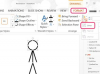Microsoft Windows는 사용자가 Windows 및 설치된 소프트웨어의 특정 도구 및 기능에 액세스하지 못하도록 제한할 수 있는 기능을 관리자에게 제공합니다. 이러한 기능은 도메인 내 컴퓨터의 안정성을 보호하기 위한 것입니다. 불행히도 맬웨어에서 발견된 악성 코드는 종종 이러한 제한을 사용하여 가정 사용자가 컴퓨터를 정리하고 문제를 해결하기 어렵게 만듭니다. 검색 기록을 삭제할 수 없는 경우 그룹 정책 또는 레지스트리 편집기를 통해 이 제한을 비활성화할 수 있습니다.
그룹 정책을 통해
1 단계
"시작"을 클릭하십시오. 검색 상자에 "Gpedit.msc"를 입력하고 "Enter"를 누르십시오. 그러면 화면의 새 창에서 로컬 그룹 정책 편집기가 열립니다.
오늘의 비디오
2 단계
왼쪽 창에서 "컴퓨터 구성\관리 템플릿\Windows 구성 요소\Internet Explorer"로 이동합니다. 그러면 오른쪽 창에 비교적 많은 정책 목록이 로드됩니다.
3단계
"검색 기록 삭제" 폴더를 두 번 클릭합니다. Internet Explorer의 검색 기록과 관련된 정책 목록이 표시됩니다.
4단계
"검색 기록 삭제 기능 끄기" 정책을 두 번 클릭합니다. 그러면 화면에 정책 편집 창이 열립니다.
5단계
"활성화"에서 "비활성화"로 변경하고 하단의 "적용" 버튼을 클릭합니다. 이렇게 하면 옵션에 대한 액세스를 허용하는 정책이 비활성화됩니다.
6단계
정책 편집기를 닫고 컴퓨터를 다시 시작하십시오.
레지스트리 편집기를 통해
1 단계
"시작"을 클릭하십시오. 검색 상자에 "Regedit"를 입력하고 "Enter"를 누르십시오. UAC 대화 상자에서 "예" 버튼을 클릭합니다. 그러면 Windows 레지스트리 편집기가 열립니다.
2 단계
왼쪽 창에서 "HKEY_CURRENT_USER \ 소프트웨어\ 정책 \ Microsoft \Internet Explorer"로 이동합니다. 그러면 오른쪽 창에 생성된 정책 제한 목록이 로드됩니다.
3단계
오른쪽 창에서 "기록"을 마우스 오른쪽 버튼으로 클릭하고 "삭제"를 클릭합니다. 확인 대화 상자에서 "예"를 클릭합니다.
또는 정책 옵션을 사용 가능한 상태로 두려면 기록을 마우스 오른쪽 버튼으로 클릭하고 "수정"을 클릭합니다. 속성 대화 상자가 열립니다. 값을 "1"에서 "0"으로 변경하고 "확인" 버튼을 클릭하여 정책을 비활성화합니다.
4단계
레지스트리 편집기를 닫고 컴퓨터를 다시 시작하십시오.